Es posible que haya descubierto accidentalmente un método abreviado de teclado o un gesto multitáctil que hizo todo más rápido y fácil en su computadora Mac. ¿Te gustaría conocer a otros? Estamos revelando un puñado de atajos de teclado y gestos multitáctiles secretos para que los usuarios de Mac jueguen mientras trabajan para cambiar y navegar sin problemas. Tanto si acaba de cambiarse a OS X como si es un novato o un usuario veterano, como siempre, el objetivo es hacer que su vida tecnológica sea más fácil.
Nota: en este tutorial, la computadora ejecuta OS X Yosemite 10.10.3.
1. Forzar salida
Tecla de acceso directo: opción + comando + esc
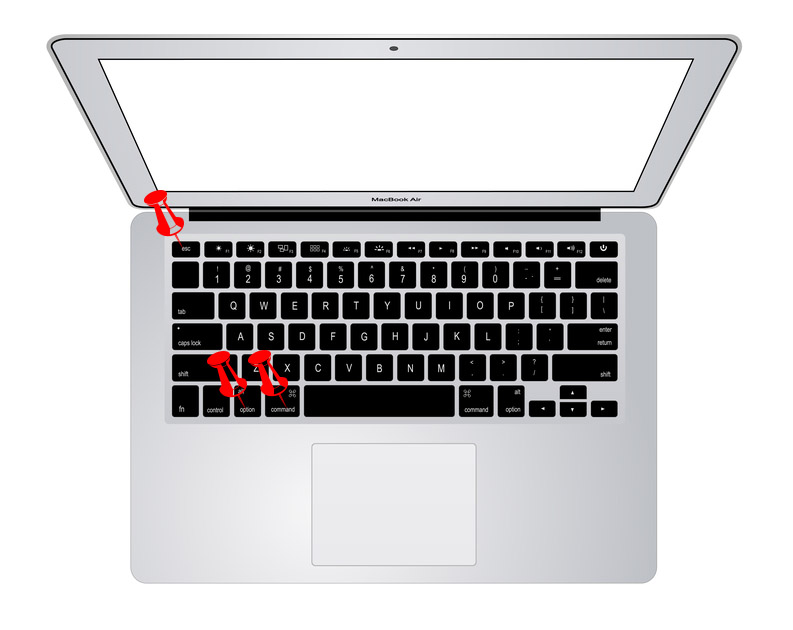
¿Está experimentando un rendimiento lento? Pruebe las combinaciones de teclado anteriores y aparecerá la ventana Forzar salida.
2. Mostrar búsqueda destacada
Tecla de acceso directo: comando + barra espaciadora
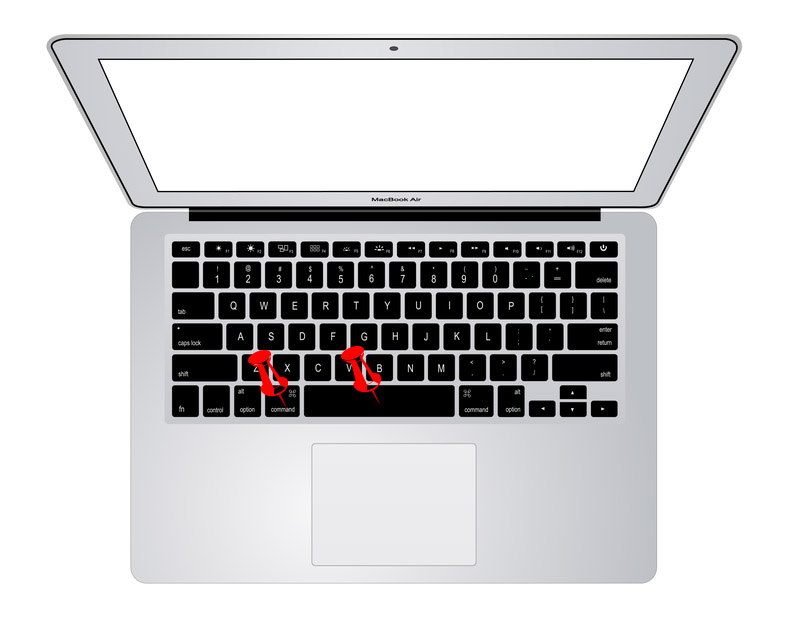
En lugar de buscar a través del Finder, simplemente puede escribir el nombre de la aplicación para acceder rápidamente. Aquí hay otro secreto: una vez que aparece la barra de búsqueda de Spotlight, ¡también puede usarla como calculadora! Escriba los números y obtendrá la respuesta en un santiamén.
3. Inserte el icono de Apple
Tecla de acceso directo: opción + shift + K
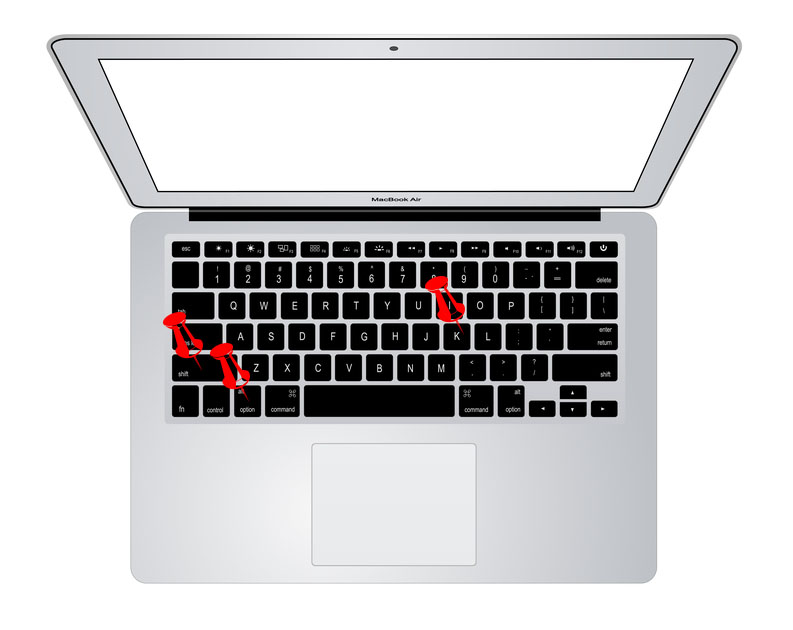
¿Quieres darle vida a tus textos? Inserta el famoso logo de Apple usando el truco de arriba.
4. Acercar y alejar en el navegador web
Tecla de acceso directo:
comando + [+] llave: Acercarse
comando + [-] llave: Disminuir el zoom
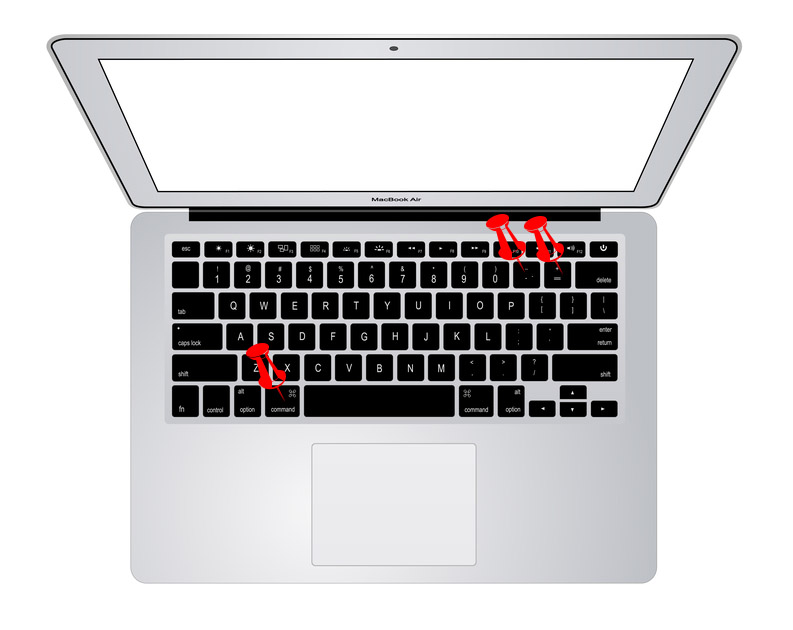
Si desea cambiar la resolución del navegador web, las dos teclas harán el truco. Tenga en cuenta que esto solo funciona para navegadores. Y si desea restablecer la configuración, presione «comando + 0».
5. Imprimir captura de pantalla
Tecla de acceso directo: comando + shift + 3
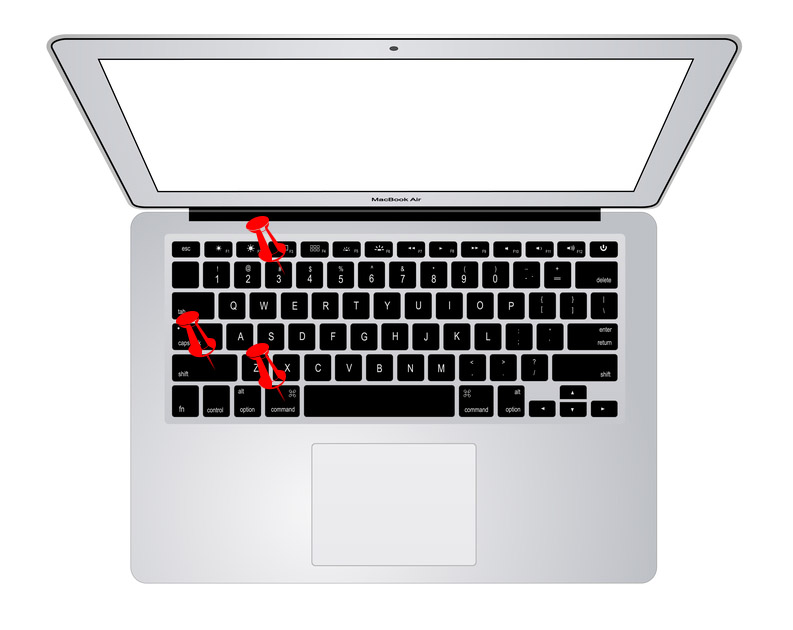
Pruebe la combinación de teclas anterior para capturar toda la pantalla.
6. Captura de pantalla recortada
Tecla de acceso directo: comando + shift + 4
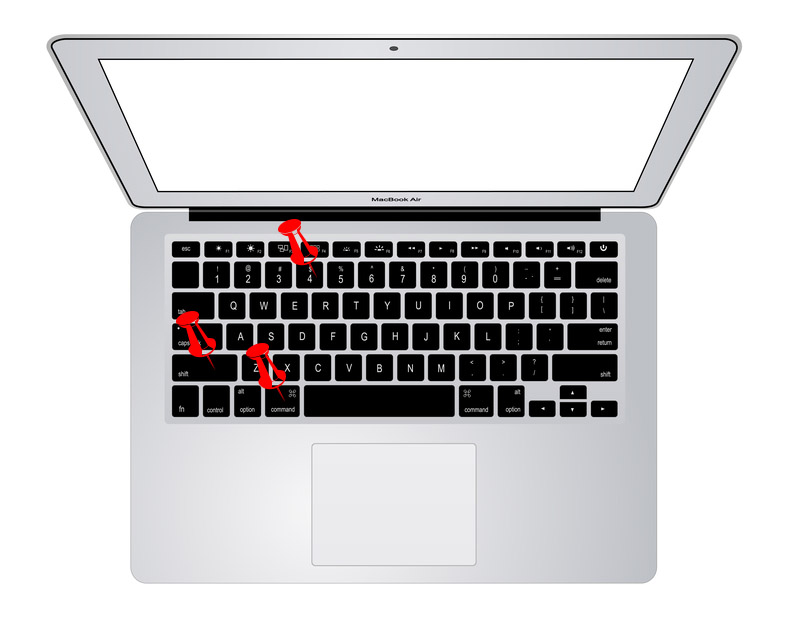
Puedes recortar una captura de pantalla o tomar una ventana específica usando este truco. Cuando mantiene presionadas estas teclas simultáneamente, el puntero del mouse se convertirá en una cruz que muestra la cantidad de píxeles.
7. Mostrar Exposé
Gesto multitáctil: deslizar cuatro dedos hacia arriba y hacia abajo
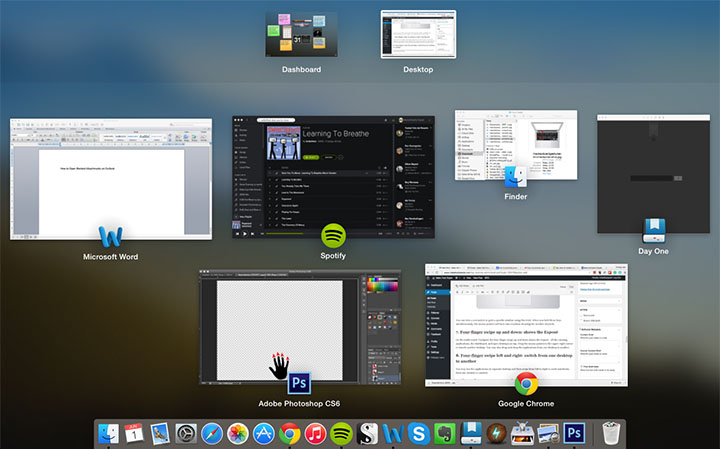
En el trackpad multitáctil, el deslizamiento de cuatro dedos hacia arriba y hacia abajo muestra Exposé: todas las aplicaciones en ejecución, el tablero y los escritorios abiertos en la parte superior. Arrastre el puntero del mouse hacia la esquina superior derecha para iniciar otro escritorio. También puede arrastrar y soltar las aplicaciones de un escritorio a otro.
8. Cambiar de un escritorio a otro
Gesto multitáctil: deslizar cuatro dedos hacia la izquierda y hacia la derecha
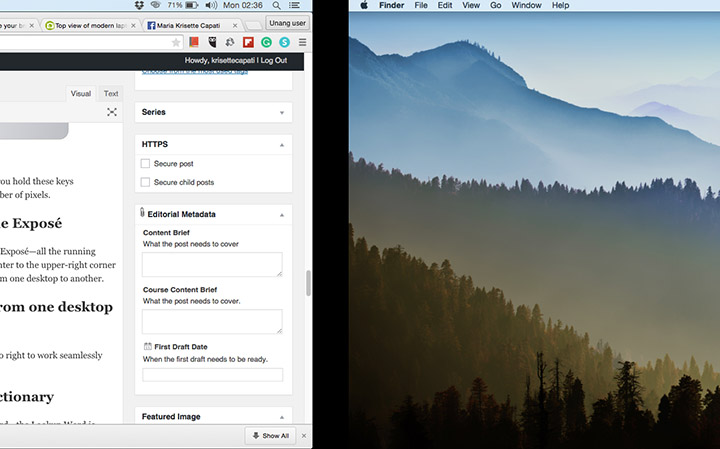
Puede ejecutar aplicaciones en un escritorio separado y luego deslizar el dedo de izquierda a derecha para trabajar sin problemas de una ventana a otra.
9. Mostrar el diccionario
Gesto multitáctil: toca una palabra con tres dedos
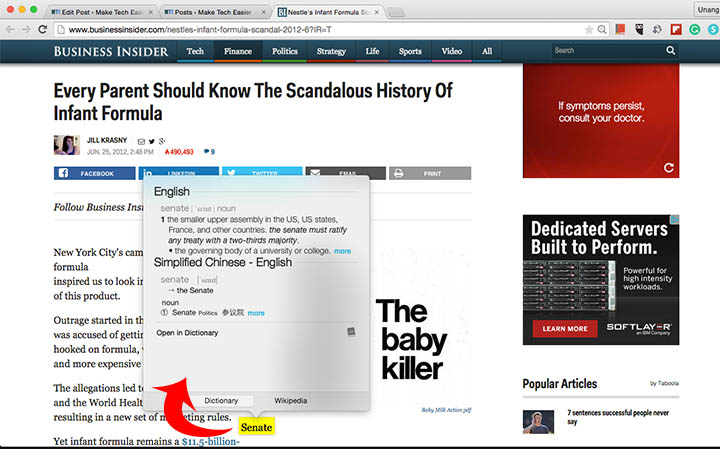
Al navegar por las páginas, este truco le permite ver el significado de la palabra: la palabra de búsqueda está activada.
10. Vista previa de un archivo
Gesto multitáctil: toque con tres dedos en un archivo
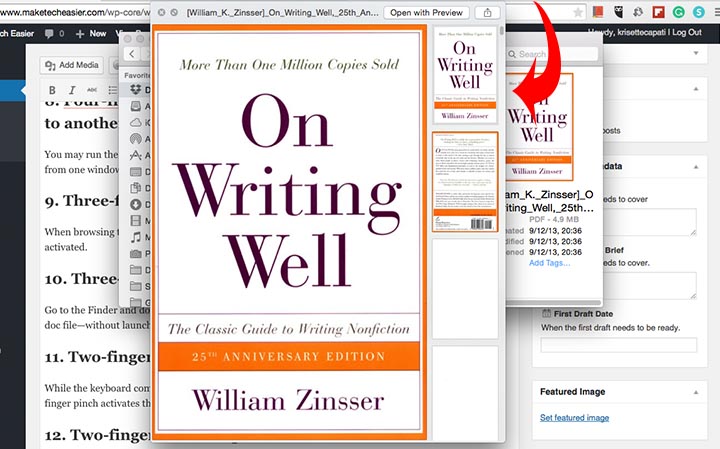
Ve al Finder y haz este truco. Toca el archivo y una ventana de vista previa muestra lo que contiene. Ya sea un archivo de documento de Word o un PDF, sin iniciar la aplicación, puede echar un vistazo a lo que contiene.
11. Acercar y alejar
Gesto multitáctil: pellizco con dos dedos
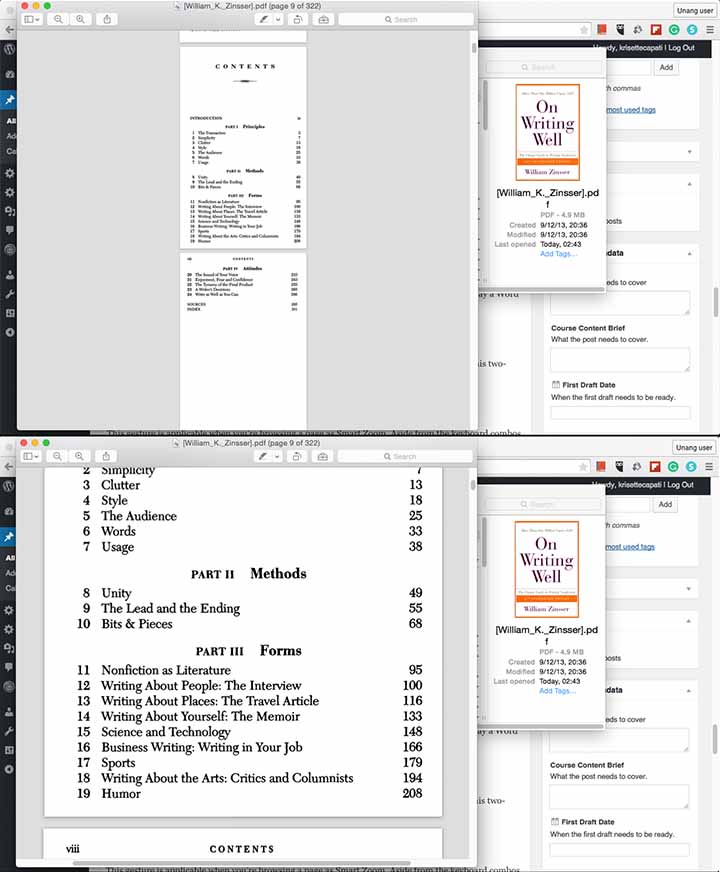
Mientras que la combinación de teclado de acercar y alejar proporciona una resolución específica para el navegador, este pellizco con dos dedos activa el acercar y alejar PDF, imágenes, páginas y más.
12. Ampliar
Gesto multitáctil: doble toque con dos dedos
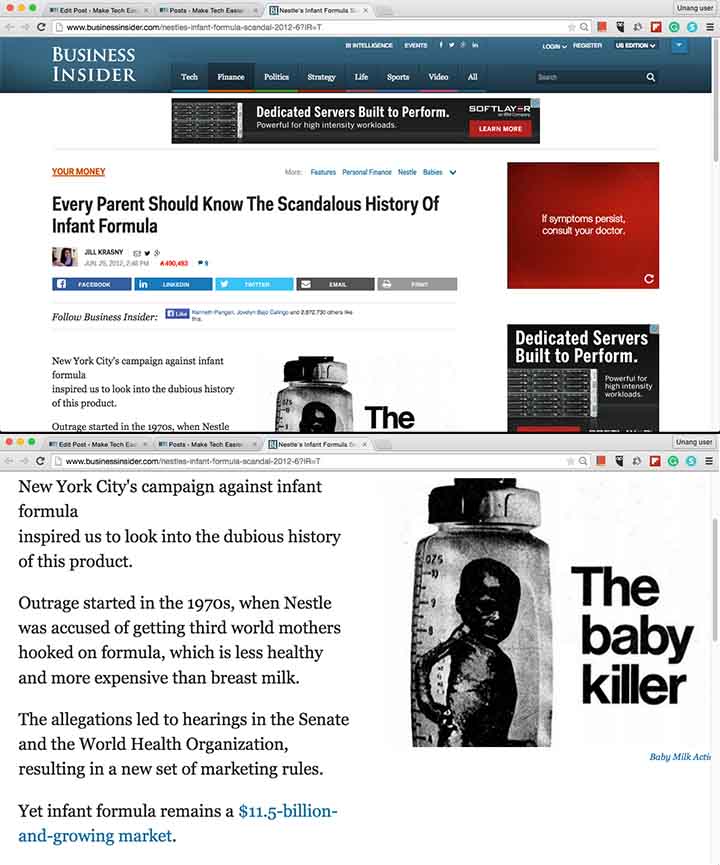
Este gesto de Zoom inteligente se aplica cuando navega por el sitio web. Además de las combinaciones de teclado y el gesto de pellizcar con dos dedos, puede probar este truco, pero solo se acercará una vez. Repítalo y se restablecerá a la resolución original.
¿Qué nos perdimos? ¿Por qué no comparte su lista de atajos de teclado y gestos multitáctiles?
